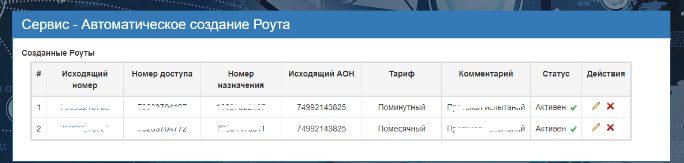Редактирование и удаление Роута — различия между версиями
| Строка 1: | Строка 1: | ||
| + | <languages/> | ||
| + | <translate> | ||
Для редактирования и удаления Роута в разделе Сервис на вкладке Роуты просмотрите список всех созданных Роутов (рис. 1), выберите тот из них, который собираетесь редактировать или удалить и нажмите на соответствующую иконку слева. После внесения всех необходимых изменений не забудьте нажать на иконку сохранения. Обратите внимание, что редактирование номера назначения возможно только в рамках одной телефонной зоны. | Для редактирования и удаления Роута в разделе Сервис на вкладке Роуты просмотрите список всех созданных Роутов (рис. 1), выберите тот из них, который собираетесь редактировать или удалить и нажмите на соответствующую иконку слева. После внесения всех необходимых изменений не забудьте нажать на иконку сохранения. Обратите внимание, что редактирование номера назначения возможно только в рамках одной телефонной зоны. | ||
АОНы для исходящих звонков, устанавливаются системой автоматически. | АОНы для исходящих звонков, устанавливаются системой автоматически. | ||
[[File:created_route.png|frame|Рис.1 - Созданные Роуты]] | [[File:created_route.png|frame|Рис.1 - Созданные Роуты]] | ||
| + | </translate> | ||
Версия 13:38, 16 октября 2018
Для редактирования и удаления Роута в разделе Сервис на вкладке Роуты просмотрите список всех созданных Роутов (рис. 1), выберите тот из них, который собираетесь редактировать или удалить и нажмите на соответствующую иконку слева. После внесения всех необходимых изменений не забудьте нажать на иконку сохранения. Обратите внимание, что редактирование номера назначения возможно только в рамках одной телефонной зоны.
АОНы для исходящих звонков, устанавливаются системой автоматически.